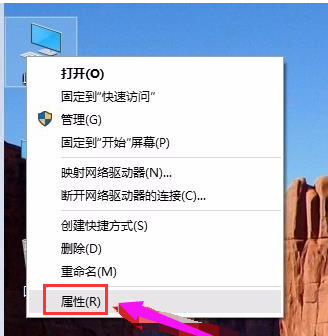
怎么提升电脑运行速度,我们都清楚的知道,当电脑的使用时间长了运行起来就会越来越慢。而这都是由于元件老化,积累存储的文件越来越多、内存越来越小等原因造成了上网卡、顿等一系列的现象。该如何解决这个问题呢?今天小编就来给大家说说进行提升电脑运行速度的方法。
小伙伴们,你们知道怎么解决电脑运行速度慢这个问题吗?不知道的话,那也不必感到尴尬着急先哦,因为小编这就来将进行进行提升电脑运行速度的方法来分享给你们大家。
1,右键点击“此电脑”,点击属性
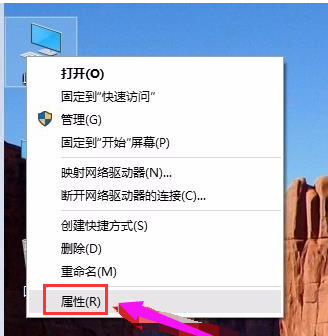
电脑电脑图解-1
2,点击“高级系统设置”
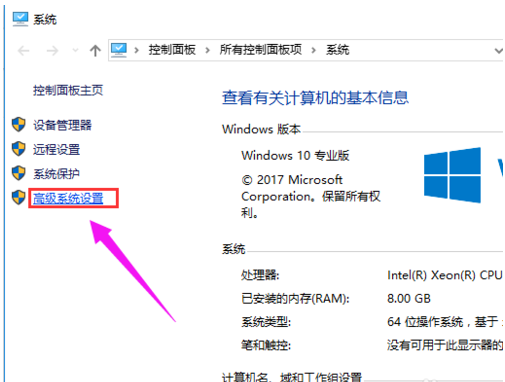
提升电脑运行速度电脑图解-2
3,在“系统属性”窗口,“高级”选项卡中点击“设置”
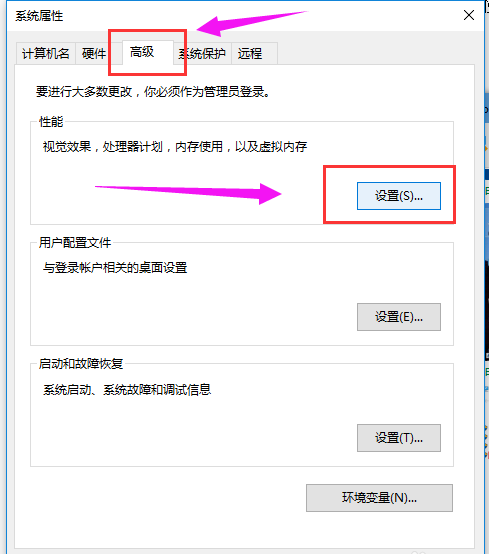
电脑加速电脑图解-3
4,在性能选项窗口中,点击高级选项,点击“更改”
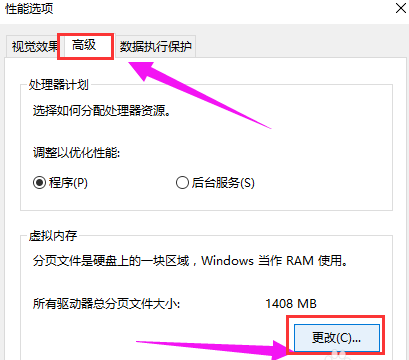
提升运行速度电脑图解-4
5,去掉“自动管理所有驱动器的分页文件大小”的勾,逐一选择驱动器,选择“无分页文件”,点击“设置”。直到所有驱动器分页文件大小显示无。设置完成点击“确定”,重启电脑
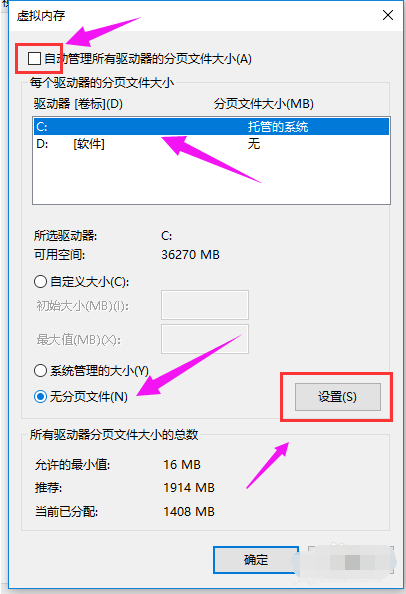
提升运行速度电脑图解-5
以上就是提升电脑运行速度的方法啦。




